Convertir VCS a VCARD
Cómo convertir archivos de calendario VCS a contactos vCard (VCF) usando Outlook o herramientas en línea
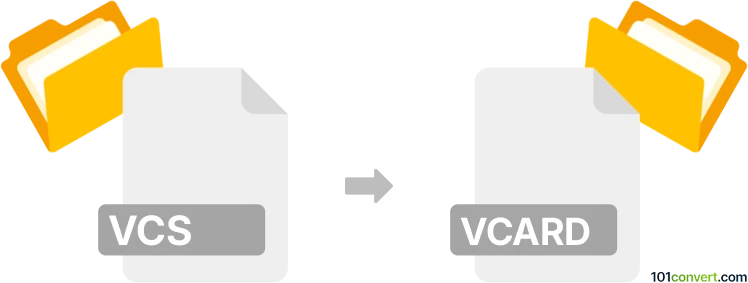
Cómo convertir un archivo vcs a vcard
- Otro
- Aún sin calificaciones.
101convert.com assistant bot
1d
Comprendiendo los formatos de archivo vcs y vCard
VCS (vCalendar) files son utilizados para almacenar datos de eventos del calendario, como citas y recordatorios. Son comúnmente utilizados para intercambiar información de programación entre diferentes aplicaciones de calendario. vCard (.vcf) files, por otro lado, son archivos de tarjetas de visita digitales que almacenan información de contacto como nombres, números de teléfono, direcciones de correo electrónico y más. vCard es un formato ampliamente soportado para importar y exportar contactos en varias plataformas y dispositivos.
¿Por qué convertir vcs a vCard?
Convertir un archivo VCS a un archivo vCard es útil cuando deseas extraer información de contacto de los eventos del calendario e importarlos en tu libreta de direcciones o sistema de gestión de contactos. Esto es especialmente útil si el archivo VCS contiene detalles de asistentes u organizadores que deseas guardar como contactos.
Cómo convertir vcs a vCard
No existe una herramienta universal y directa para convertir archivos VCS a formato vCard, ya que sirven a propósitos diferentes. Sin embargo, si tu archivo VCS contiene información de contacto (como organizadores o asistentes del evento), puedes extraer manualmente estos datos y crear un archivo vCard, o usar software especializado para automatizar el proceso.
Software recomendado para la conversión
- Microsoft Outlook: Importa el archivo VCS en Outlook usando File → Open & Export → Import/Export. Una vez importado el evento, puedes ver los detalles del contacto y guardarlos como vCard haciendo clic derecho en el contacto y seleccionando Save As → vCard File.
- Google Calendar & Contacts: Importa el archivo VCS en Google Calendar. Si el evento incluye información de contacto, añádela manualmente a Google Contacts y expórtala como vCard usando Google Contacts → Export → vCard (VCF).
- Convertidores en línea: Algunas herramientas en línea como Aconvert ofrecen conversión de VCS a vCard, pero los resultados pueden variar dependiendo de los datos en tu archivo VCS.
Conversión paso a paso usando Microsoft Outlook
- Abre Outlook y ve a File → Open & Export → Import/Export.
- Selecciona Import an iCalendar (.vcs) or vCalendar file y elige tu archivo VCS.
- Una vez importado, abre el evento y localiza la información del contacto.
- Haz clic derecho en el contacto y selecciona Save As → vCard File para exportar como un archivo .vcf.
Consejos y consideraciones
- No todos los archivos VCS contienen información de contacto adecuada para exportar como vCard.
- Es posible que sea necesario realizar una extracción manual si el archivo VCS solo contiene detalles del evento.
- Verifica siempre la vCard exportada para asegurar su precisión antes de importarla en tus contactos.
Nota: Este registro de conversión de vcs a vcard está incompleto, debe verificarse y puede contener imprecisiones. Por favor, vote a continuación si esta información le resultó útil o no.